質問
問題:コマンドプロンプトのポップアップを停止する方法
こんにちは。最近、コマンドプロンプトが30分ごとにポップアップし続けることに気づきました。 大したことではないように思えるかもしれませんが、私は情熱的なゲーマーであり、それは私を苛立たせます。 cmd.exeポップアップを停止するためのヒントはありますか? ありがとう!
解決した答え
最近、膨大な数のユーザーがコマンドプロンプトを報告しています[1] ポップアップし、数秒後に閉じます。 この問題は、コンピューターでブラウジング、ゲーム、またはその他のタスクを実行しているときに人々を混乱させるため、煩わしい場合があります。 ただし、Windowsでこのようなランダムなcmdポップアップが発生した場合は、コンピューターが感染している可能性があります。
通常、コマンドプロンプトのポップアップはアドウェアプログラムによってトリガーされる可能性があります。 このサイバー脅威は、望ましくない可能性のあるプログラムとして分類されます[2] これは、無料のサードパーティアプリケーションと一緒にインストールされる可能性があります。 同様に、アドウェアの侵入を避けたい場合は、インストールプロセスの各ステップに注意深く従うことをお勧めします。
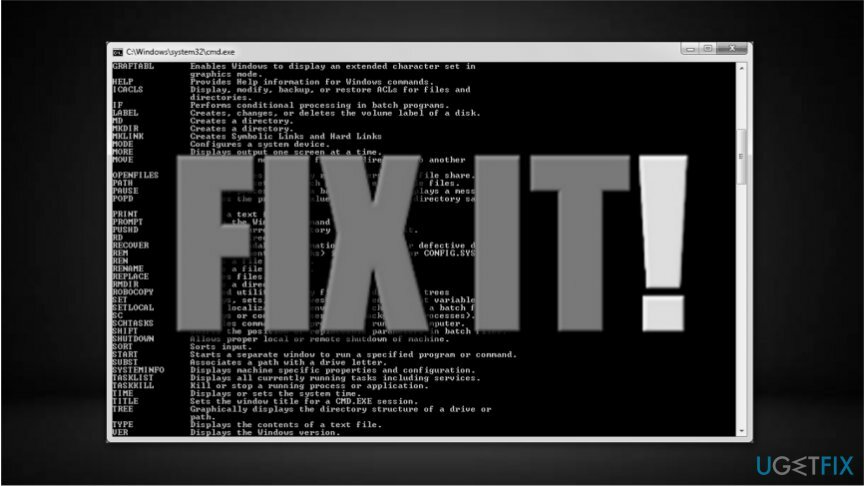
さらに、専門家は、フリーウェアにバンドルされている可能性のある追加のソフトウェアに関する情報を完全に開示しているため、インストーラーの詳細設定またはカスタム設定を選択することをお勧めします。 通常、推奨またはクイックパラメータはセットアップ時に選択されることに注意してください。 ただし、決してそれらを選択しないでください。
さらに、手順中に、事前に選択された追加のソフトウェアインストールを検索する必要があります。 「GetXXXnow」または同様のボックスとして表示される場合があります。 同様に、常にそれらの選択を解除し、プロのセキュリティソフトウェアを使用して、望ましくない可能性のあるプログラムがないかシステムを再確認します。
さらに、場合によっては、cmdポップアップがMicrosoftOfficeインストーラーなどの正規のソフトウェアによってトリガーされることがあります。 ただし、マルウェア除去ツールを使用して、望ましくない可能性のあるプログラムがないかシステムをスキャンする必要があります。 通常、この問題は、アドウェアによってコンピューターの設定を変更しようとしたために発生することに注意してください[3].
コマンドプロンプトのポップアップを停止する方法を学ぶ
これらのファイルをアンインストールするには、ライセンス版を購入する必要があります リイメージ リイメージ ソフトウェアをアンインストールします。
コマンドプロンプトのポップアップを停止する方法がわからない場合は、 完璧なアンインストーラー あなたがそのような問題を引き起こすアドウェアプログラムを削除するのを助けるために。 ただし、望ましくない可能性のあるプログラムを手動で取り除く可能性もあります。
このランダムなcmdポップアップは、正規のMS Officeソフトウェアが原因である可能性があるため、コマンドプロンプトの問題を修正する2つの方法を用意しました。 あなたはそれらを以下に見つけることができます。
方法1。 コマンドプロンプトがポップアップする可能性のあるWindowsからアドウェアプログラムを削除します
これらのファイルをアンインストールするには、ライセンス版を購入する必要があります リイメージ リイメージ ソフトウェアをアンインストールします。
- 左下隅に移動して、を押します 始める ボタン。
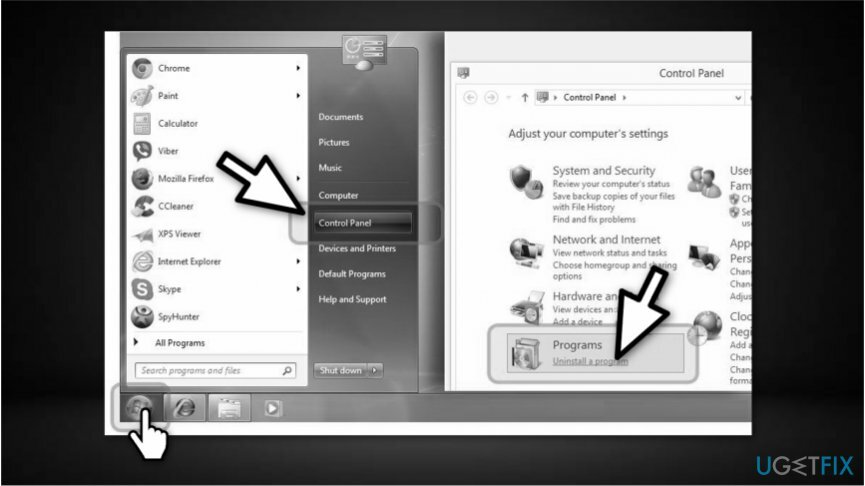
- 選択する コントロールパネル をクリックします プログラムと機能 また プログラムの追加/削除Windowsのバージョンによって異なります。
- アドウェアに関連する可能性のある最近インストールされたプログラムを検索します。
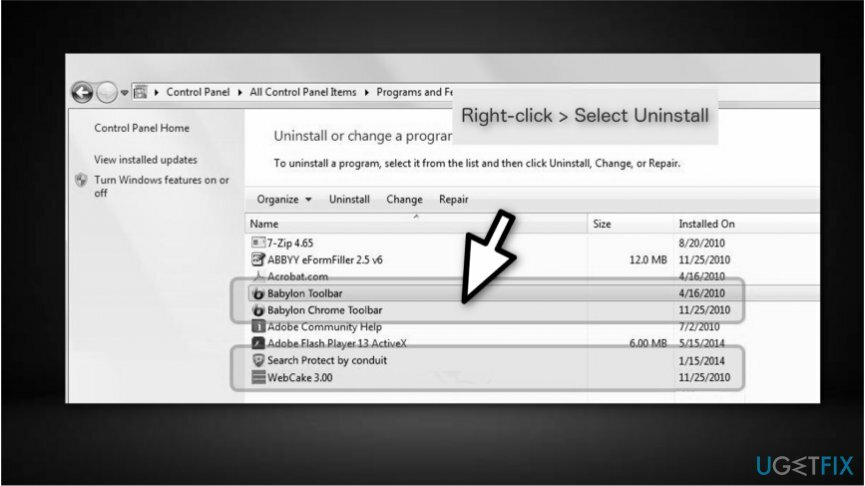
- それらを右クリックして選択します アンインストール;
- クリックして変更を保存します わかった ボタン。
方法2。 MS Officeを無効にして、cmdポップアップを停止します
これらのファイルをアンインストールするには、ライセンス版を購入する必要があります リイメージ リイメージ ソフトウェアをアンインストールします。
- クリックしてください 始める デスクトップの左下隅にあるボタン。
- タイプ タスクスケジューラ 検索ボックスでプログラムを開きます。
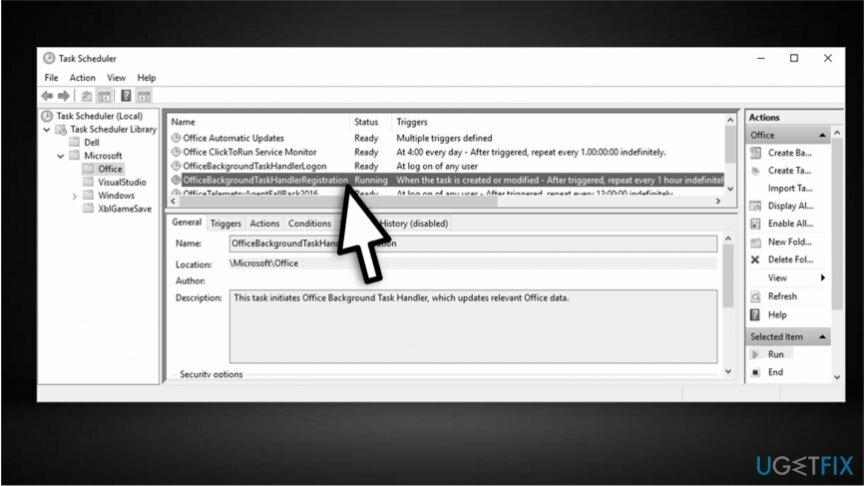
- 選択する タスクスケジューラライブラリ、 それから マイクロソフトtそして最後にクリックします オフィス;
- 検索する OfficeBackgroundTaskHandlerRegistration タスクとそれを無効にします。
ノート: コマンドプロンプトがポップアップし続ける場合は、手順を繰り返して、さらに無効にする必要がある場合があります OfficeBackgroundTaskHandlerLogon タスクも。
ワンクリックでプログラムを取り除く
ugetfix.comの専門家によって提示されたステップバイステップガイドの助けを借りて、このプログラムをアンインストールできます。 時間を節約するために、このタスクを自動的に実行するのに役立つツールも選択しました。 お急ぎの場合、または自分でプログラムをアンインストールするのに十分な経験がないと感じた場合は、次のソリューションを自由に使用してください。
オファー
今やれ!
ダウンロード除去ソフトウェア幸せ
保証
今やれ!
ダウンロード除去ソフトウェア幸せ
保証
Reimageを使用してプログラムをアンインストールできなかった場合は、サポートチームに問題を知らせてください。 できるだけ多くの詳細を提供するようにしてください。 問題について知っておくべきと思われる詳細をすべてお知らせください。
この特許取得済みの修復プロセスでは、2500万のコンポーネントのデータベースを使用して、ユーザーのコンピューター上の破損または欠落したファイルを置き換えることができます。
損傷したシステムを修復するには、ライセンス版を購入する必要があります リイメージ マルウェア除去ツール。

完全に匿名のままで、ISPと スパイからの政府 あなたに、あなたは採用する必要があります プライベートインターネットアクセス VPN。 すべての情報を暗号化し、トラッカー、広告、および悪意のあるコンテンツを防止することにより、完全に匿名でインターネットに接続できるようになります。 最も重要なことは、NSAや他の政府機関が背後で行っている違法な監視活動を阻止することです。
コンピュータの使用中はいつでも予期しない状況が発生する可能性があります。停電により電源が切れる可能性があります。 ブルースクリーンオブデス(BSoD)が発生する可能性があります。または、数秒間離れたときに、ランダムなWindowsUpdateがマシンに発生する可能性があります。 分。 その結果、学業、重要な書類、その他のデータが失われる可能性があります。 に 回復します 失われたファイル、あなたは使用することができます データリカバリプロ –ハードドライブ上でまだ利用可能なファイルのコピーを検索し、それらをすばやく取得します。